[Das ist die alte Version dieser Seite, inzwischen hat sich ein bisschen was geändert. Hier die aktualisierte Fassung!]
Eine wirklich häufig aufkommende Frage zur Garmin Fenix 3 ist:
„Ich habe eine GPX-Track im Internet gefunden, wie bekomme ich den auf die Uhr?“
Das ist im Falle der Fenix 3 leider nicht ganz einfach. Darum hier ein kurzes, bebildertes Tutorial.
Es gibt diverse Möglichkeiten, wenn man Netz und zumindest sein Laptop zur Verfügung hat. Will man allerdings im Urlaub nur vom iPhone – ohne sinnvolle Datenverbindung- eine Track übertragen, so gibt es auch hierfür eine Lösung.
Aber zuerst zum normalen Vorgehen.
Möglichkeit 1: Garmin Basecamp
 Base Camp ist eine frei verfügbare Software von Garmin. Alle die ein Edge oder Etrex haben, kennen sie sicher. Sie ist für OSX im (Mac-)App-Store zu beziehen. Für Windows bei Garmin auf der Downloadseite (hier ist auch die OSX – Version zusätzlich verfügbar).
Base Camp ist eine frei verfügbare Software von Garmin. Alle die ein Edge oder Etrex haben, kennen sie sicher. Sie ist für OSX im (Mac-)App-Store zu beziehen. Für Windows bei Garmin auf der Downloadseite (hier ist auch die OSX – Version zusätzlich verfügbar).
Schließt man die Fenix 3 als Massenspeicher via USB an den Rechner an, so erscheint sie in Basecamp in der Geräteübersicht.

Dann kann man einen GPX-Track, den man entweder in Base Camp selbst oder in einer anderen App erstellt (komoot, Maps 3D, Trailrunner Touch, Trailrunner,…) oder heruntergeladen hat (komoot, GPSies, Fremdenverkehrszentrale,…) einfach aus „Meine Sammlung“ auf die Uhr ziehen. Nach dem Trennen („auswerfen!“): Fertig!

Hier lassen sich übrigens auch Waypoints erstellen und auf die Uhr laden (zur Groborientierung auf der Karte).

So sieht das dann auf der Karte aus:

Geheimtipp:
In der normalen Kartenansicht während einer Aktivität oder der Navigierens kann man ja nicht Zoomen oder Verschieben. Doch!
Drückt man lange auf die „Up“ Taste, dann erscheint „Zoomen/Verschieben“. Wird das angewählt, so kann man entweder mit Up/Down Zoomen oder hoch-runter bzw. links-rechts verschieben. Zum Wechel zwischen Zoomen und Verschieben auf „Start“ drücken, um den Modus zu verlassen auf „Back“.
Es gibt (genauer: gab) zwar mal ein Base Camp für iOS, das hat aber leider nie mit der Fenix 3 zusammengearbeitet.
Möglichkeit 2: Garmin Connect
Diese Möglichkeit ist leider deutlich unkomfortabler.
In Garmin Connect (Web) eine Aktivität durch „Manuell hochladen“ erstellen.


gewünschte Datei wählen und hochladen.
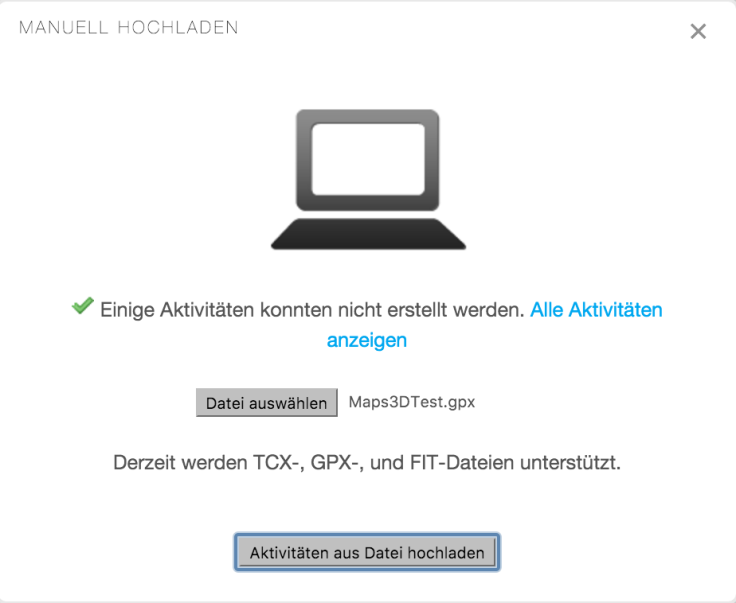
Aber wenn es getan hat, ist eine neue Aktivität mit dem Track gespeichert. Dann wird diese Aktivität als Strecke gespeichert…

und ans Gerät gesendet. Die beiden letzten Schritte (Aktivität zu Strecke und Strecke an Fenix) – und NUR diese- gehen auch mit Connect Mobile.

Sorry Garmin, elegant ist was anderes. Aber hier besteht Hoffnung das der direkte Import einer Strecke auch irgendwann man direkt funktioniert.
Wenn man die Strecke übrigens über „Strecke erstellen“ direkt in GC erstellt, erspart man sich die ganzen Schritte. Allerdings ist das über das Webinterface nicht ideal. Warum GC hier keinen Importknopf hat ist mir schleierhaft…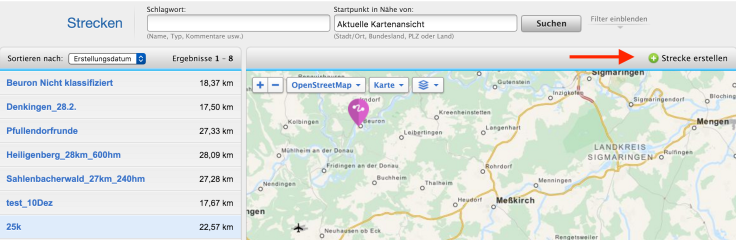
Möglichkeit 3: Via USB
Wenn die Uhr als Massenspeicher am Rechner via USB angeschlossen ist, dann kann ein GPX-File per „Drag-and-Drop“ direkt auf die Uhr gezogen werden.
Dafür sollte man aber „unsichtbare“ Ordner sehen können, sprich „versteckte Systemdateien“ sichtbar machen.
Das GPX-File wird dann in den Ordner Garmin/Newfiles geworfen. Nach Auswerfen der Uhr wandelt die Fenix diesen in eine Strecke um. 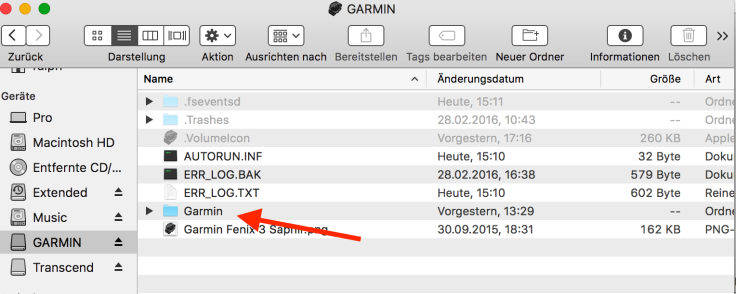

Die via USB bzw. Base Camp übertragenen Strecken werden zumindest bei mir nicht als Strecke in Garmin Connect oder GC Mobile angezeigt.
Möglichkeit 4: Offline von Unterwegs
Ich suche schon länger eine Möglichkeit ohne Laptop im Urlaub einen Track übertragen zu können. Einige iPad-Apps können offline GPX-Tracks erstellen (sofern die notwendigen Kartenabschnitte gespeichert/ gepuffert sind).
Szenario: Ich sitze Abends bei einem Glas Rotwein in der Provence, beobachte den Sonnenuntergang und denke mir: „Mensch, die kleine Kapelle da oben am Berg, das wäre doch ein tolles Ziel. Leider sind hier die Wege immer so verschlungen und schlecht erkennbar. Ich sollte mir das vorab als Track speichern!“
Ja, das geht. Ist allerdings technisch relativ aufwendig und benötigt Hardware…
Die Lösung ist nämlich ein WLAN-Kartenleser, evtl. auch eine Netzwerkfestplatte für iOS.
Ich habe einen von Kingston, den MobileLite wireless G2 (inzwischen gibt es den G3), daneben gibt es auch den FileHub von Rav Power und auch Geräte von Sandisk & Co. Preislich ist man bei €30 – 60 mit dabei.
Es muss hierbei keine Version mit integriertem Speicher oder Speicherkarte sein (aber wenn, dann kann man da gleich noch die Urlaubsbilder vom Smartphone sichern). Es muss allerdings ein USB-Anschluß dran sein.
Diese Hubs haben netterweise auch eingebaute Akkus die die Uhr gleich noch mitladen.
Gedacht sind sie eigentlich um Bilder zwischen Speicherkarte und Smartphone auszutauschen.

Dieser mobile Kartenleser kann ein eigenes (auch geschütztes) WLAN aufspannen.


Die Fenix 3 wird per Standard-Ladehub angeschlossen (oder mit dem von mir hier vorgestellten „Reisehub“ und als Massenspeicher erkannt („Ja“ auswählen nicht vergessen!).
Auf dem Smartphone (oder Pad) kann man nun das aufgespannte WLAN auswählen und dort auf die Uhr zugreifen. Das geschieht entweder über die Weboberfläche (192.168.200.254 oder ähnlich, je nach Anbieter), oder über eine App wie „GoodReader“ oder „Documents“ – beide sehr empfehlenswert und so eine Art „Schweizer Taschenmesser“ fürs iPhone.
Doch zuerst muss erst mal der GPX-Track auf das Smartphone. Das geht z.B. mit TrailRunner Touch, oder -wie ich finde empfehlenswerter, da vielseitiger einsetzbar und mit wesentlich mehr Features ausgerüstet- Maps 3D Pro.
Der erstellte Track kann dann ich dann entweder in iCloud speichern, oder -hier vielleicht praktischer – direkt an „Documents“ oder „GoodReader“ geschickt werden.
So geht man hier vor:
Die weitere Vorgehensweise ist wie bei Möglichkeit 3 – siehe untere Diashow.
Prinzip: Datei in Garmin/Newfiles (bzw. dann USB/Garmin/Newfiles) ablegen.
Das Auswerfen habe ich nicht hinbekommen, aber ich habe zumindest etwas gewartet.
Der GPX-Track erscheint dann unter „Navigation- Strecken“ auf der Uhr.
Möglichkeit 5: Garmin Training Center
Über das Garmin Training Center (GTC) – die Vorgängerversion von Garmin Connect soll man auch GPX auf die Uhr bekommen können. Das GTC ist aber nicht mehr so einfach zu bekommen und die Methode auch nicht eleganter als über Base Camp. Darum weiter im Text…
Möglichkeit 6: OTG
Diese Möglichkeit ist nur für Androidnutzer möglich. Hier kann die Uhr über den Ladehub mittels einem OTG-Adapter ans Smartphone angeschlossen werden. Diese Kabel sind bei Amazon für teilweise unter €3 zu bekommen. Mangels Androidsmartphone konnte ich diese Version nicht testen.
Prinzipiell funktioniert das dann so ähnlich wie Möglichkeit 4, nur eben direkt über das Kabel, statt über WLAN. Ich bin mir auch nicht sicher ob alle Androiden Massenmedien an OTG unterstützen, die Samsung Galaxy ab S 3 tun dies zumindest.
Nun ist ein Motorola Moto G (3.Gen) eingetrudelt das ebenso OTG unterstützt.
Hiermit kann man entweder GPX-Routen selbst erstellen (z.B. mit Oruxmaps, Locus Map o.A.), oder aber eben aus Portalen wie GPSies herunterladen.
Für diese Methode benötigt man ein OTG fähiges Smartphone, ein OTG-Kabel und die Ladeschale. Softwareseitig eine Kartensoftware (optional) und einen Filebrowser (z.B. „FX“ oder „Dateimanager“).







Vermutlich gibt es auch die Möglichkeit die GPX-Datei direkt auf die gemountete Uhr in „Newfiles“ zu exportieren, aber zumindest bei mir wird die Uhr als Laufwerk nicht in den Exportoptionen angeboten (oder ich finde den Pfad nicht, evtl. gibt es da auch Methoden, aber mein Gerät ist nicht gerooted und ich bin in Android nicht so fit).
Ich exportiere daher über einen Zwischenschritt. Also zuerst mal auf die Speicherkarte.





Ich habe mir den „Garmin“-Ordner und den Ordner auf der SD-Karte (Zwischenspeicher) als Favoriten angelegt. Damit geht es schneller.


Hier noch die Reiseversion mit unter 20g. (OTG Kabel Micro auf Micro + CrustPro Adapter). Auch hier wird die Uhr vom Smartphoneakku geladen. Wenn man das Smartphone sowieso dabei hat, spart man sich so den Powerpack. Die Uhr selbst sollte nicht wahnsinnig viel Strom ziehen – bei komplett leerer Uhr habe ich mal 388mAh gemessen. Bei einem 2000mAH Akku im Phone ist das noch verkraftbar.



Es gibt auch noch einen Micro USB – Mini USB- Adapter, damit kann man dann vom Phone auf Edge oder Etrex übertragen.



Möglichkeit 7: Garmin Connect Mobile
Einfach die GPX-Datei von Maps 3D Pro oder der Internetquelle an andere Apps „teilen“, Garmin Connect Mobile wählen und auf die Uhr senden. Fertig!
Das Problem:
Leider gibt es diese Möglichkeit (noch?) nicht. Dabei könnte das ganze doch so einfach sein. An jede einigermaßen brauchbare Naviapp kann man GPX „teilen“, nicht so an Garmin Connect Mobile.
Nachdem Base Camp Mobile im Jan 2016 eingestellt wurde und einige (?) Features anscheinend in GC Mobile Einzug finden sollen, besteht hier vielleicht noch Hoffnung.
Bis dahin bleibt nur Möglichkeit 1-7….
[Update: 28.3.2016]











Super Anleitung. Ich glaube in Zukunft braucht man im Garmin Forum nicht mehr auf mein PDF verweisen. Deine Anleitung ist da um Klassen besser.
Danke dir, die Lorbeeren kann ich dir gerne zurückgeben. Die Version mit den Abbiegehinweisen in Training Center war mir neu!
Ich kann dein PDF gerne einbinden. Und Textform ist manchmal besser als meine Version als „Diashow“….
Hallo mbtrail, ich kann Deinen Blog nicht aufrufen, bzw. die Inhalte nicht laden. Es heisst immer „Es konnte nichts gefunden werden…“.
Ja das ist so korrekt 😉 Der Blog war mal ein erster Test, allerdings ist da nichts drauf. Ich habe so einen Blog der allerdings in Entwicklung ist unter einer anderen Adresse. Du kannst das Abo löschen, ich werde den Blog mal rausnehmen 🙂
Ich habe mir leider eine Fenix 3 HR gekauft. Wenn ich das lese wird mir einfach schlecht. Kannte bisher nur die Ambit3 und kann einfach nur sagen das die meilenweit voraus sind
Kann ich absolut nicht nachvollziehen. Ja, Suunto kann mit Tracks etwas besser umgehen als Garmin mit „Strecken“, was aber einzig und allein an der fehlenden Uploadfunktion für Strecken in Garmin Connect liegt – hier ist eben ein Zwischenschritt notwendig (Strecke als Aktivität hochladen und dann Aktivität zu Strecke umwandeln). Eigentlich simpel.
Wirklich elegant finde ich den „Routenplaner“ in Movescount jetzt auch nicht.
Bitte nenne mir doch ein oder zwei Vorteile, in wiefern Suunto da „meilenweit vorraus“ sein soll…
Ich will es begreifen.
In dem Artikel ging es ja größtenteils darum wie man mobil Tracks auf die F3 bekommt. Bei der A3 geht das glaube ich noch mühsamer bis gar nicht…
Edit: Gerade ausprobiert: Über die Movescount-iOS-App: Gar nicht. Über Movescount-Web + Movescount-iOS-App auch nicht. Sprich: Überhaupt nur über USB-Kabel….
Grüße
Ralph
Ne Suunto ist da absolut nicht meilenweit voraus. Wie schon Ralph bestätigt hat, unterwegs bekommt man auf die Suunto garkein Track drauf. Ohne die Ambit an einen Rechner anzuschließen geht da mal garnichts, das fand ich schon immer ziemlich sch***.
Thank you so much for this article !!
I was struggling with my iPhone but after seeing this it works perfect with my kindle fire 6″.
Now I can plan routes with GaiaGPS and can safe the files in the newfiles directory, including all waypoints.
I use a 15cm AnyLink usb cable.
Thanks.
Hallo,
Großes Lob erstmal für die ganze Webseite! Und hier zB. eine echt tolle Anleitung. Meine Frau und ich haben selbst jeweils eine F3, nutzen diese täglich sowie auch bei vielen Sportarten! Weiter so…
Vielen Dank für dieses Tutorial. Man kann nur ein GPX in GC manuell hochladen, wenn die Datei, das „Time“ hat. Verschiedene Online Lösungen, wie GPSies erlauben, diese „dummy“ Option hinzufügen. Dann in GC als Strecke konvertieren (!) und einfach das Track via WiFi ins fenix 3 bringen. Grosse Nachteil (statt das GPX in den Ordner Garmin / Newfiles zu kopieren): man verliert alle Waypoints! Verstehe auch nicht, warum Garmin keinen solchen direkten Import bringt… Beste Grüsse aus der Schweiz.
Eine weitere Möglichkeit, Tracks vom Handy auf die Fenix zu bringen, bietet https://dynamic.watch
Benötigt Handyempfang. Es ist noch keine super Lösung, aber immerhin eine Funktionierende.
Sagt mal, gab es eine Änderung auf Garmin Connect. Das manuell hochladen gibt es ja garnicht mehr. das heist ich kann Strecken garnicht mehr is Garmin Connect importieren!
Was soll das den? Ärgert mich ja gewaltig. Wenn Sie das streichen, hätten Sie doch wenigstens einen Importbutton im Streckeneditor machen können.
Mit Fenix 5 gibt es zwar noch das NewFiles Verzeichnis, aber die Uhr schluckt die Datei und dann ist sie nicht in den Naivitaion/Strecken sichtbar. Mit Fenix3 HR hatte ich damit keine Probleme.
Sobald ich die 5s in Händen halte, probiere ich das umgehend aus. Wie es aussieht kann man Strecken nur noch über das antike Base Camp auf die Uhr bringen. Das finde ich extrem schade.
Bei Suuntos „Movescount“ (Webversion) geht das übrigens problemlos…
Hallo,
über otg kann man die Strecken als gpx in den newfiles ordner kopieren.
aber ACHTUNG folgendes beachten.
gpx file umbenennen in 12345678.gpx. Wobei die ziffen egal sind nur 8 müssen es sein.
Sobald man die fenix5 vom kabel nimmt wird der gpx-track angezeigt und automatisch wieder
richtig umbenannt. (zb. waldenbuch-track oder was auch immer).
Es besteht auch die Möglichkeit ein fit file direkt in den „courses“ ordner zu kopieren.
Auch hier umbennen. Allerdings genügt hier eine Ziffer (zb. 0.fit).
Auch in diesem Fall bindet die fenix5 die Strecke unter dem richtigen Namen ein, sobald man sie vom Handy trennt.
Ich hatte sonst immer dasselbe Problem. Entweder wurden die Strecken „geschluckt“ oder ich bekam einen Freeze, den ich nur mit einem Hardreset beseitigen konnte. Klar waren dann alle Daten weg.
Eine Möglichkeit ein Backup zu machen besteht übrigens nicht. Persönliche Daten, installierte Apps, Widgets und Datenfelder müssen neu runtergeladen und installiert werden. Faces werden glaube ich gespeichert.
Die Garmin Hotline ist zwar nett, kennt sich aber nur mit ihren Programmen und Apps aus und empfiehlt diese natürlich auch nur. Eine Möglichkeit eines echten Backups besteht bisher nicht.
Über Offline-Varianten und 3rd Party plugins oder Programme können oder wollen die nichts sagen.
Ich persönlich halte nichts davon meine Daten im Internet zu speichern und habe garmin connect auf dem Android Handy mit einer firewall geblockt. Vorher natürlich alle apps, widgets und clock faces installiert. Natürlich kann man in diesem Fall auf dem Handy nicht die Schritte, Schlaf und sonstige Daten abrufen aber das benötige ich nicht. Meine Analyse und die Läufe sichere oder betrachte ich mit Sporttracks auf dem PC. mit dem Sporttracks plugin Garmin-Fit-devices von oldmanbiking bekommt man auch ein paar garmin interne daten importiert und mit 6 Euro ist das plugin nicht wirklich teuer.
Da ich mit Sporttracks auch die Daten von der Ambit2 gesichert habe kann ich auch auf meine alten Aktivitäten einsehen. Hätte die Ambit3 einen integrierten Herzfrequenzsensor dann hätte ich mir diese in jedem Fall angesehen.
Ich würde mich über eine einfachere Einbindung von anderen Apps freuen (gpx von gpsies oder anderen Portalen) und habe dies Garmin auch als Updatevorschlag gemacht. Ebenfalls eine bluetooth file Einbindung. Allerdings denke ich, dass dies nicht im Interesse von Garmin ist, da die ja ihre online-Lösung forcieren möchten.
Ich finde es schade, dass die Daten nicht auch auf dem Handy gespeichert werden und garmin connect offline genutzt werden kann. Aber mit den Abstrichen kann ich leben. ist garmin connect installiert und geblockt, werden trotzdem Benachrichtigungen an die Uhr gesendet (whatsapp usw.)
Wetterdaten können nicht übertragen werden.
So und nun
happy sporting.
Albert
(Stand 12.05.17)
Hallo Leute, ihr scheint euch ja hier ganz gut auszukennen!
Ich habe seit wenigen Woche eine Fenix 5x und würde gerne einen GPS Track in die Uhr laden. Die Uhr wird aber auf meinem MAC erst gar nicht im Finder angezeigt, so dass der Weg, die GPX Datei in diesen NEWFILES-Ordner zu schieben, nicht funktioniert. Weiß jemand warum die Uhr nicht als USB-Device gefunden wird?
Bei Garmin Connect finde ich oben Rechts die Funktion eine Datei zu importieren, nach Abschluss des Ladebalkens kommt aber eine Fehlermeldung: „Beim Hochladen der Daten ist ein Fehler aufgetreten. Versuchen Sie es erneut.“ und auch der erneute Vorgang funktioniert nicht.
Weiß jemand was ich tun kann?
@mbtrail: Ja, die Garmin Connect Webseite sieht jetzt (Juni 2017) anders aus, also noch von Dir oben beschrieben.
Vielen Dank und Gruß
Peter
Hallole zusammen,
habe gerade entdeckt, dass man über die Garmin Connect Seite (nicht App) inzwischen Strecken hochladen kann. Zu finden ist diese Funktion über „Training“ -> „Strecken“. Im linken Fenster, das über der Karte liegt, ganz rechts unten und steht ganz unscheinbar „Importieren“. Danach muss man sich noch durch ein paar Dialoge durchklicken. Besonders verwirrend ist der Knopf „Erste Schritte“ statt „Daten importieren“ 🙂
Anschließend hat man eine bearbeitbare Strecke vorliegen, die man dann nur noch benennen und abspeichern muss.
Hurra!
Viele Grüße,
Markus
Stimmt! Jetzt wo du es sagst, ja das ist neu! Witzig, ich habe die Funktion im letzten Monat schon ein paar mal benutzt, aber gar nicht registriert, dass das neu dazugekommen ist. Nun ja, das spricht dafür, dass es jetzt so funktioniert wie man es auch erwarten würde. Jetzt fehlt diese Option nur noch über die mobile App!
Danke für den Hinweis!
Mir ist das auch vor 3 Wochen im Urlaub aufgefallen, als ich eine Strecke geplant habe. Echt spitze das dies endlich drin ist. Wenn Sie das jetzt noch in die Mobile App integrieren wäre das perfekt.
Hi,
die Funktion auf die nicht nur ich sehr lange gewartet habe ist jetzt in Garmin Connect integriert. Es lassen sich direkt von der Garmin Connect App Trails auf die Fenix 3 hr laden. Im Datei Explorer einfach die gpx Datei öffnen mit Garmin Connect. Die Route wir dann in der Garmin Connect App geöffnet. Noch die Aktivität wählen und der Track kann an die Uhr übertragen werden. Ich weiß nicht genau seit wann das möglich ist aber vor zwei Wochen ging es noch nicht.
Super, dass die Funktion jetzt integriert ist.
Grüße Fuir
PS: scheinbar ist aber immer noch eine Internet Verbindung notwendig
Hallo Fuir!
Das funktioniert seit Mitte Januar (12.1.)! Ein Track kann einfach per „Öffnen mit“ (iOS) an die GCM App gesendet werden.
Leider synct die Fenix ausschließlich wenn die GCM-App eine Internetverbindung hat. Aber es ist in jedem Fall ein riesiger Fortschritt!
Grüße
Ralph
GPS Navigation with Garmin Fenix : https://www.facebook.com/notes/christophe-emery/gps-navigation-with-garmin-fenix/1402189573226069/
Soglangsam macht sich die App auf dem iPhone. Wenn es jetzt noch möglich wäre von einer Aktivität die .fit Datei auf dem iPhone runterzulassen wäre ich absolut zufrieden.